Portainer 설치 및 컨테이너 추가하기
Docker를 본격적으로 사용할 것 같아 GUI환경이 필요했다.
조금 찾아보니 Docker Desktop이 있는데 이건 유료라고 하는거 같기도 하고 NAS에서 Portainer를 사용해본 경험이 있어서 Portainer를 설치하기로 결정했다.
Portainer는 Docker의 GUI도구이기 때문에 당연하게 Docker가 설치되어 있어야 한다.
Docker의 설치는 우분투에 도커 설치하기를 참고한다.
슈퍼 유저 권한 얻기
여러가지로 슈퍼 권한을 많이 사용해야 해서 미리 슈퍼 유저 권한을 얻는다.
sudo suPortainer 설치
볼륨 생성
docker volume create portainer
Portainer 설치
docker run -d -p 9000:9000 --name portainer --restart=always -v /var/run/docker.sock:/var/run/docker.sock -v portainer_data:/data portainer/portainer-ce:latest
사용할 포트 지정
포트를 관리하기 위해 9000번이 아닌 다른 포트를 입력했다가 설치까지 제대로 했으나 브라우저에서 제대로 접속이 되지 않았다.
9000번을 지정하고 제대로 접속이 되는 것을 확인했다. 다른 포트를 지정하려거든 사용가능한 포트인지 확인을 한 번 해보는게 좋을 것 같다.
Portainer 접속
브라우저에서 localhost:9000을 통해 정상적으로 접속이 되는 것을 확인할 수 있다.
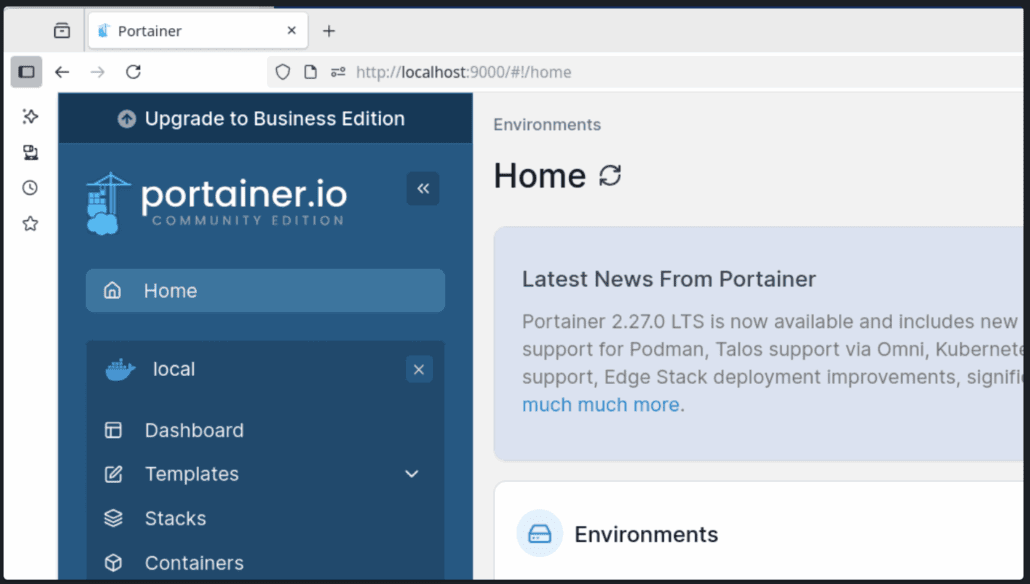
새로운 컨테이너 추가하기
Docker-Compose형태로 새로운 컨테이너를 추가하기 위해서는 우선 Stack의 추가가 필요하다.
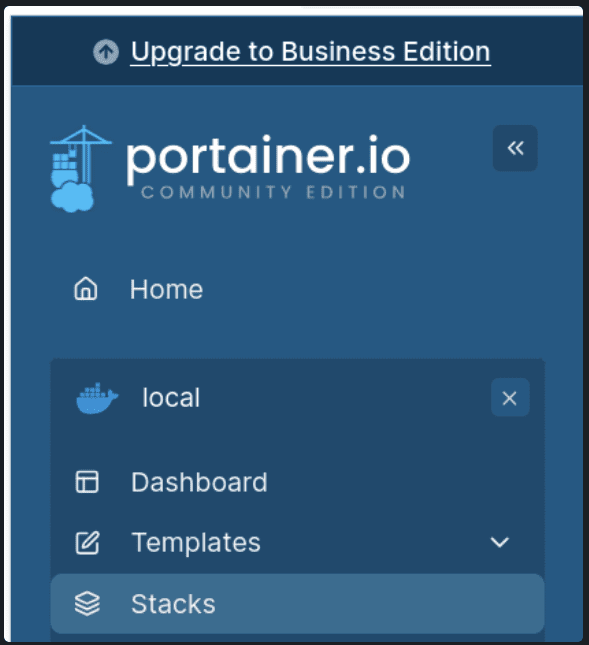
우선 Stacks 메뉴로 들어간다.

Add stack을 클릭한다.

이름을 추가하고
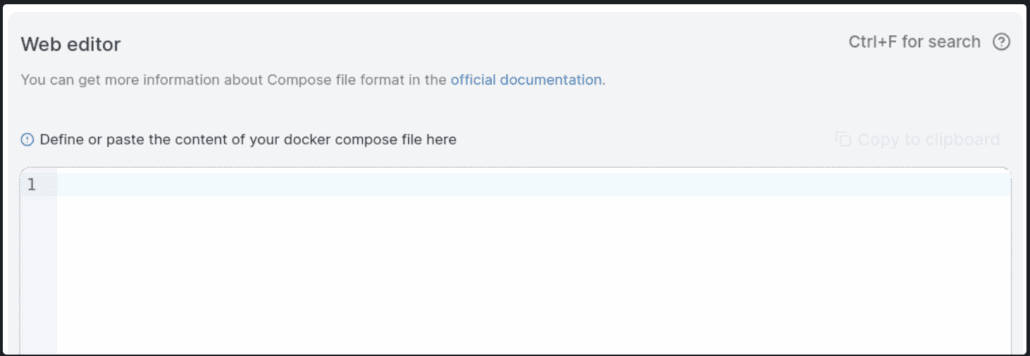
Docker-Compose에 들어갈 내용을 Web editor에 적은뒤
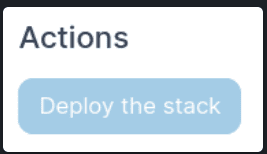
Deploy the stack 버튼을 통해 추가한다.

이렇게 스택이 추가되고 스택을 선택하면
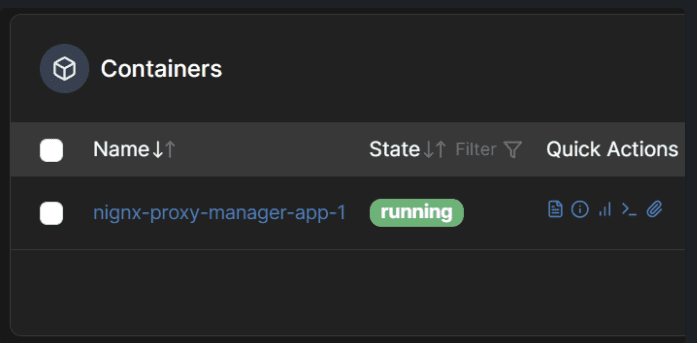
컨테이너가 실행되고 있는 모습을 볼 수 있다.

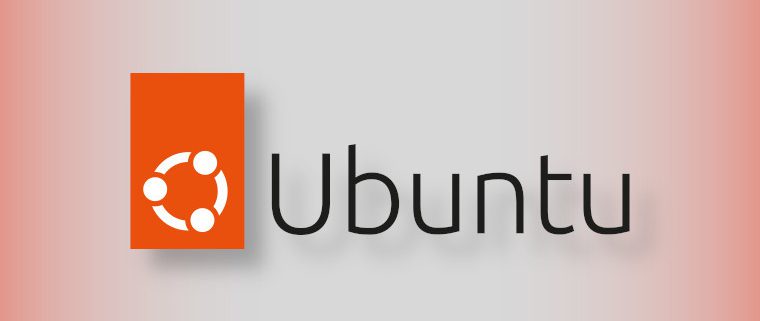
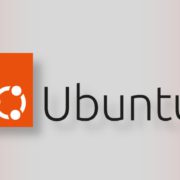
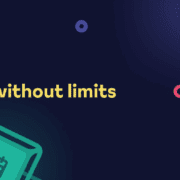

댓글을 남겨주세요
Want to join the discussion?Feel free to contribute!